- Mwandishi Jason Gerald [email protected].
- Public 2024-01-19 22:14.
- Mwisho uliobadilishwa 2025-01-23 12:48.
WikiHow inafundisha jinsi ya kubadilisha fonti ya faili ya PDF. Unaweza kubadilisha hii kwa kutumia toleo la kulipwa la Adobe Acrobat, au huduma ya mkondoni PDFescape ili kuondoa na kubadilisha maandishi ikiwa hauna toleo la kulipwa la Adobe Acrobat.
Hatua
Njia 1 ya 2: Kutumia Adobe Acrobat
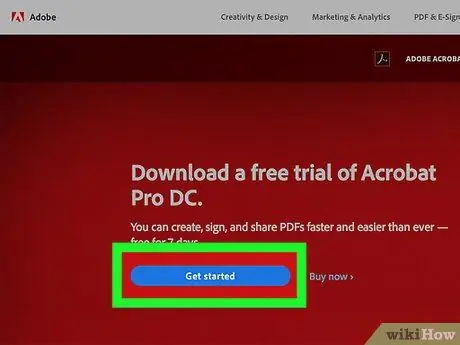
Hatua ya 1. Hakikisha una toleo la kulipwa la Adobe Acrobat
Programu ya Adobe Acrobat Reader ambayo watu wengi wanayo inaweza kufungua faili za PDF, lakini hairuhusu kuzibadilisha. Ili uweze kuhariri faili, lazima uwe na Adobe Acrobat Pro.
Unaweza pia kupakua jaribio la bure la Adobe Acrobat kutoka kwa ukurasa wa kupakua wa Adobe ili utumie huduma za kuhariri bure na kwa muda
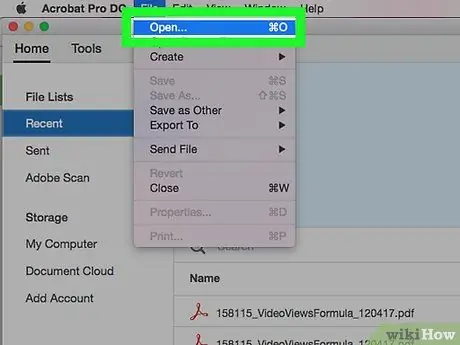
Hatua ya 2. Fungua faili ya PDF katika Adobe Acrobat
Ikiwa Adobe Acrobat imewekwa kama msomaji msingi wa PDF wa kompyuta yako, bonyeza mara mbili faili ya PDF ambayo unataka kufungua.
Ikiwa Adobe Acrobat haijawekwa kama programu kuu ya usomaji faili ya PDF, fungua Adobe Acrobat, bonyeza " Faili ", chagua" Fungua… ", Chagua faili ya PDF, na ubofye" Fungua ”.
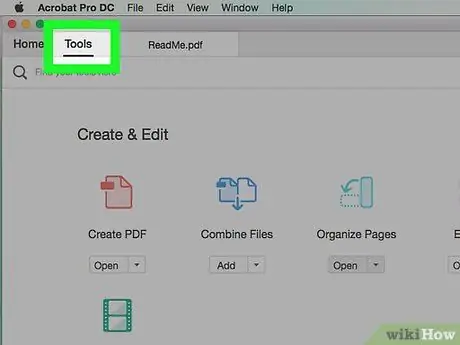
Hatua ya 3. Bonyeza Zana
Iko kona ya juu kushoto ya dirisha la Adobe Acrobat.
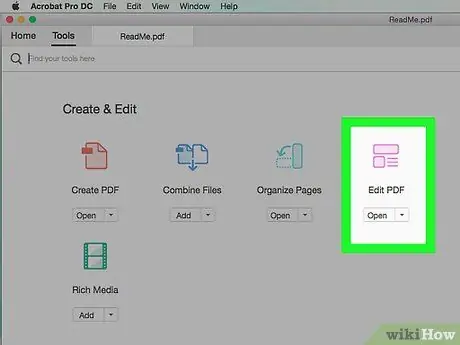
Hatua ya 4. Bonyeza Hariri PDF
Ni ikoni ya pinki juu ya kichupo cha "Zana". Baada ya hapo, mwambaaupande utaonekana upande wa kulia wa faili ya PDF.
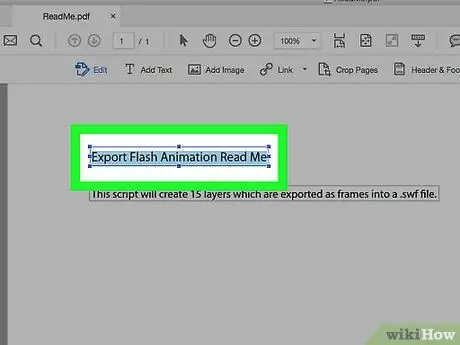
Hatua ya 5. Chagua maandishi unayotaka kuhariri
Pata maandishi unayotaka kuhariri, kisha bonyeza na buruta kielekezi juu ya maandishi kuichagua.
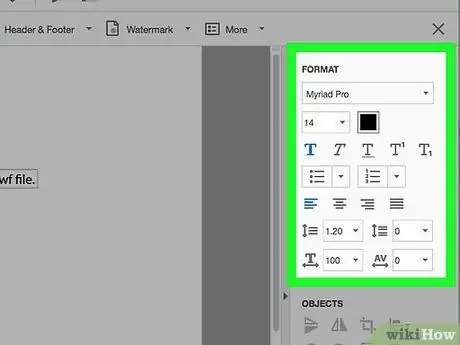
Hatua ya 6. Hariri maandishi
Tumia zana upande wa kulia wa dirisha kubadilisha mali au huduma zifuatazo:
- Fonti - Bonyeza kisanduku cha kushuka chini ya lebo ya "FORMAT", kisha bonyeza fonti unayotaka kutumia.
- Ukubwa wa maandishi - Bonyeza kisanduku cha kushuka kilicho na nambari, kisha bonyeza nambari kubwa au ndogo. Unaweza pia kuchapa nambari kutumia saizi yako mwenyewe ya fonti unayopendelea.
- Rangi ya maandishi - Bonyeza kisanduku chenye rangi kulia kwa sanduku lenye nambari, kisha bonyeza rangi mpya.
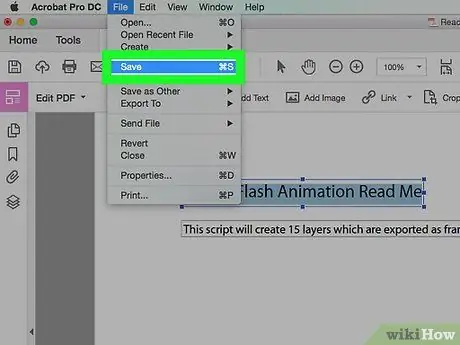
Hatua ya 7. Hifadhi mabadiliko
Bonyeza menyu " Faili, kisha uchague " Okoa ”Kutoka menyu kunjuzi.
Unaweza pia kuchagua " Okoa Kama ”Kubadilisha jina la faili na / au eneo.
Njia 2 ya 2: Kutumia PDFescape
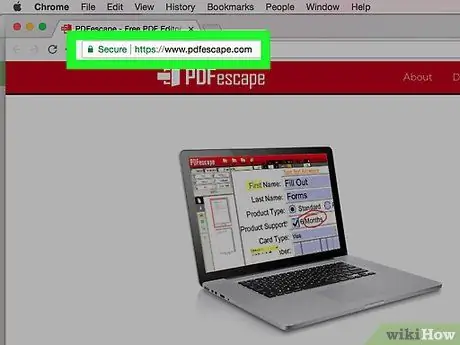
Hatua ya 1. Fungua tovuti ya PDFescape
Tembelea
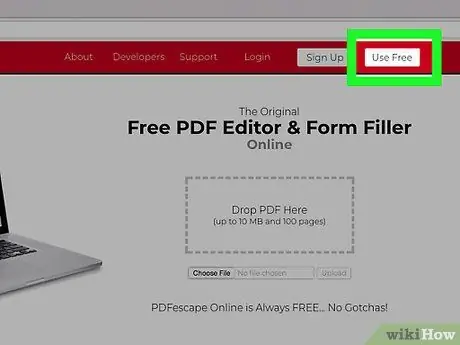
Hatua ya 2. Bonyeza Bure Online
Ni kitufe chekundu upande wa kushoto wa ukurasa.
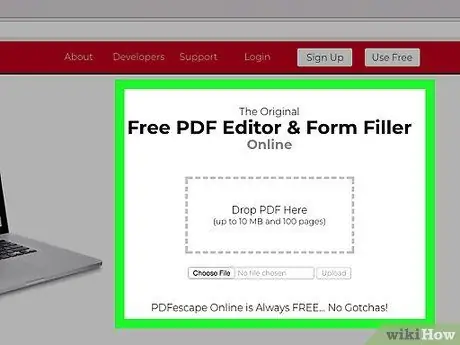
Hatua ya 3. Bonyeza Pakia PDF kwa PDFescape
Kiungo hiki kiko juu ya ukurasa. Mara baada ya kubofya, dirisha jipya litafunguliwa.
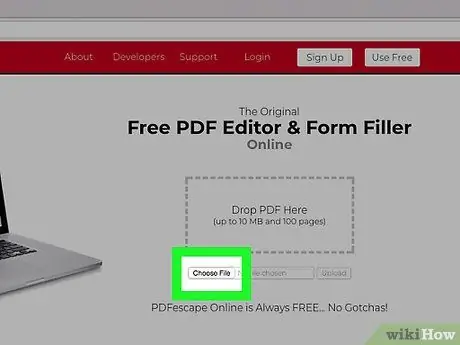
Hatua ya 4. Bonyeza Chagua Faili
Ni kitufe cha kijivu upande wa kushoto wa ukurasa. Dirisha la File Explorer (Windows) au Finder (Mac) litaonekana.
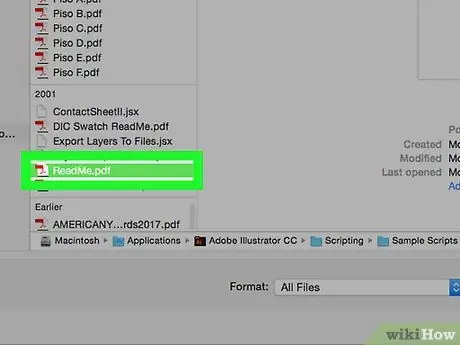
Hatua ya 5. Chagua faili ya PDF
Bonyeza jina la faili ya PDF unayotaka kuhariri kuichagua.
Huenda kwanza unahitaji kubonyeza folda ya kuhifadhi faili ya PDF upande wa kushoto wa dirisha
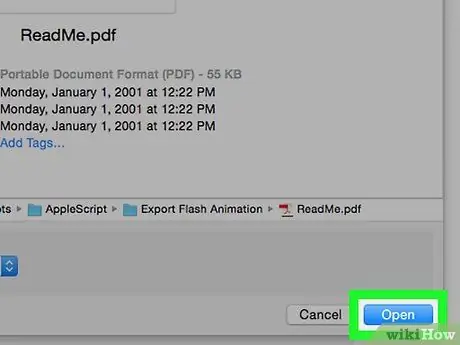
Hatua ya 6. Bonyeza Fungua
Iko kwenye kona ya chini kulia ya dirisha. Faili iliyochaguliwa ya PDF itafunguliwa kwenye wavuti ya PDFescape.
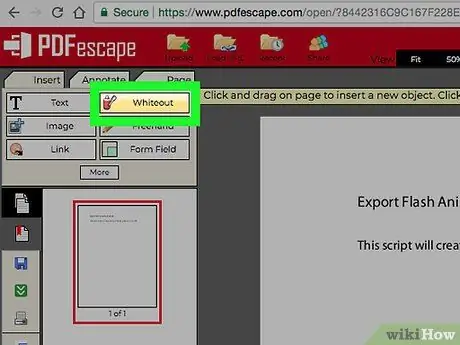
Hatua ya 7. Bonyeza kichupo cha Whiteout
Iko kona ya juu kushoto ya ukurasa.
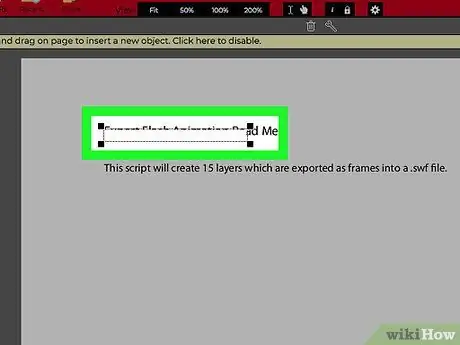
Hatua ya 8. Ondoa au futa maandishi unayotaka kuchukua nafasi
Bonyeza na buruta mshale kutoka kona ya kushoto ya juu ya maandishi unayotaka kuchukua nafasi kwenye kona ya chini kulia. Sanduku jeupe litaonekana juu ya maandishi.
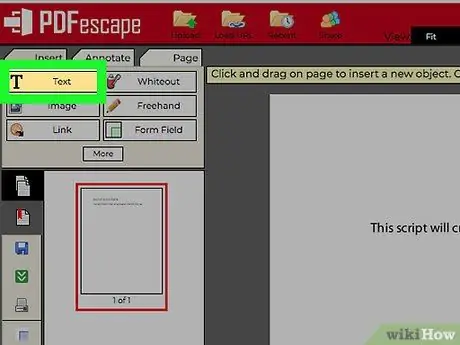
Hatua ya 9. Bonyeza kichupo cha maandishi
Iko kona ya juu kushoto ya ukurasa.
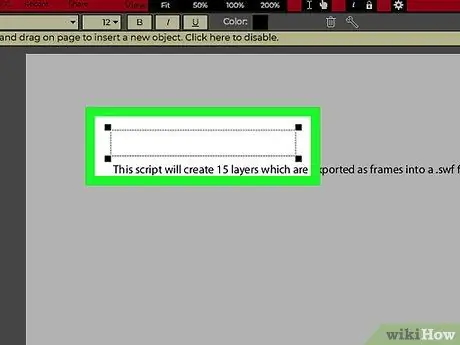
Hatua ya 10. Unda uwanja mpya wa maandishi
Bonyeza kushoto kabisa kwa sehemu iliyofutwa.
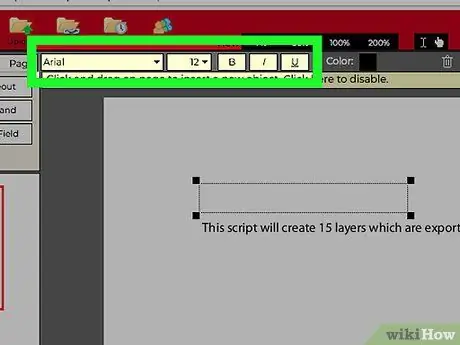
Hatua ya 11. Chagua mali ya maandishi
Kwenye upau wa zana juu ya ukurasa, badilisha chaguzi zifuatazo:
- Fonti - Bonyeza jina la fonti inayotumika sasa, kisha bonyeza fonti unayotaka kutumia kutoka kwenye menyu kunjuzi.
- Ukubwa wa maandishi - Bonyeza nambari inayoonyeshwa sasa upande wa kulia wa fonti, kisha bonyeza nambari au saizi ya font unayotaka kutumia. Nambari iliyochaguliwa ni kubwa, saizi kubwa ya maandishi.
- Umbizo - Bonyeza ikoni " B ”Kuunda maandishi nenekitasa " Mimi ”Kutengeneza maandishi ya italiki, au kitufe“ U ”Kufanya maandishi yapigwe mstari.
- Rangi - Bonyeza sanduku la "Rangi", kisha bonyeza rangi ya maandishi unayotaka kutoka sanduku la kushuka.
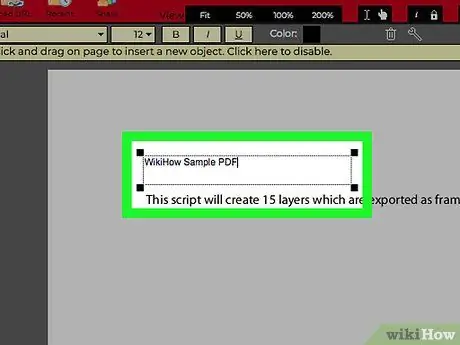
Hatua ya 12. Ingiza maandishi
Andika maandishi unayotaka kutumia kuchukua nafasi ya maandishi ya zamani. Maandishi yaliyochapishwa yatatumia mali zote za maandishi uliyoweka / kuchagua hapo awali.
Unaweza pia kuandika maandishi, kuchagua, na kubadilisha mali zake
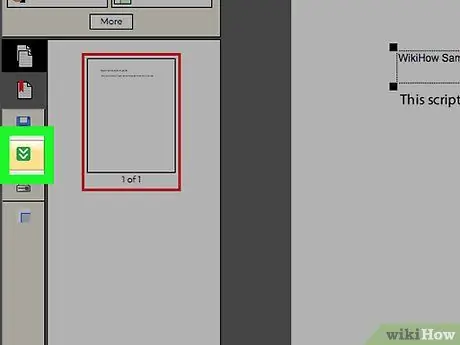
Hatua ya 13. Pakua faili ya PDF iliyohaririwa
Bonyeza mshale wa kijani, unaoelekea chini upande wa kushoto wa ukurasa. Faili ya PDF iliyohaririwa itapakuliwa kwenye hazina kuu ya upakuaji wa kivinjari ("Upakuaji").






